Cum să trimiteți o aplicație în App Store – Ghid complet
Publicat: 2023-11-23În cele din urmă, după ce a cheltuit mult în dezvoltarea unei aplicații iOS, este timpul să o lansăm înaintea lumii.
După cum sa înregistrat în T1 2021, fiind al doilea cel mai mare magazin de aplicații, Apple App Store prezintă aproximativ 2,22 milioane de aplicații disponibile pentru iOS și crește constant în timp.
Magazinul de aplicații își propune să ofere cea mai bună experiență utilizatorilor săi finali; de aceea, fiecare aplicație vine cu standarde de bacșiș și vine cu ceva nou. Magazinul dorește ca utilizatorul să se simtă încrezător atunci când vine vorba de descărcări sigure de aplicații.
Ei bine, nu este o treabă ușoară să apeși un buton de trimitere, dar nici complicat.
Odată ce ați construit o aplicație cu succes, tot ce rămâne este să o trimiteți în magazinul de aplicații. Am venit cu un proces pas cu pas de publicare a unei aplicații în magazinul Apple. Dacă este urmată în mod corect, veți încărca cu succes aplicația cu siguranță, cu aprobare fără probleme.
Să începem!
Cuprins
Lucruri de făcut înainte de a vă încărca aplicația în App Store
Înainte de a începe procesul, mai întâi, să verificăm cerințele critice pe care trebuie să le îndeplinească aplicația dvs.
Luați în considerare cerințele tehnice preliminare
Să începem cu cerințele tehnice preliminare.
Înscrieți-vă pentru contul de dezvoltator Apple
Inițial, ar trebui să începeți cu înscrierea în Programul pentru dezvoltatori Apple. Contul va costa 99 USD anual . Pe lângă publicarea aplicației dvs., aceasta va veni cu multe beneficii.
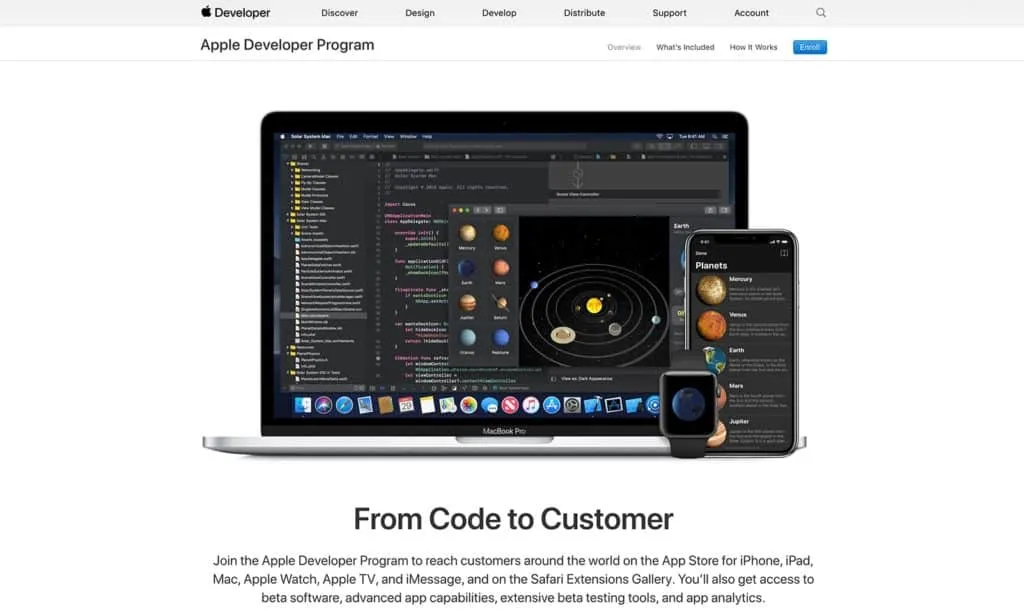
Trimitere de compilare a aplicației către App Store Connect
Este necesară o construcție a aplicației înainte de a trimite aplicația pentru examinare.
Notă: Puteți încărca versiunea folosind Xcode sau Transporter.După ce App Store Connect procesează construcția, o puteți vedea ca resursă de compilare.
Îndepliniți cerințele legale
Aplicația iOS pe care o încărcați în App Store ar trebui să respecte toate cerințele legale în toate locațiile alese de dvs.
Apple verifică dacă aplicația respectă Acordul de licență al programului pentru dezvoltatori Apple. Această licență descrie utilizarea și acordurile de partajare a datelor, colectarea și stocarea datelor, colectarea datelor de la copii și protecția datelor din cercetarea sănătății.
Aplicația ar trebui să dețină conținut unic pe care îl creați sau aveți o licență de utilizare.
Consultați Ghidul Oficial
Apple are o grijă deosebită de calitatea aplicației și de informațiile despre aplicație pe care le vedem pe Pagina de produs din App Store. Aplicația dvs. ar trebui să urmeze instrucțiunile din magazinul de aplicații relevante pentru procesul de trimitere a aplicației.
Cum să vă publicați aplicația în App Store
Acum, să începem cu încărcarea aplicației în App Store pas cu pas.
#1 Înregistrează-te App Store Connect
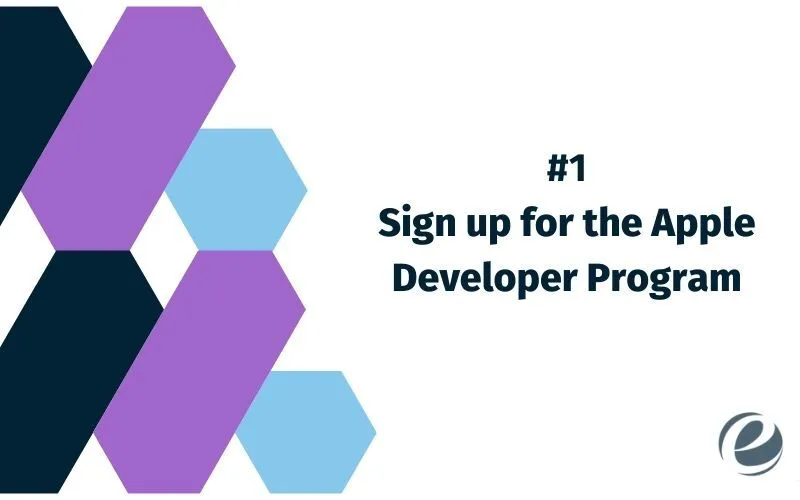
Un site web care oferă acces numai după înregistrare, App Store Connect este portalul tău care te ajută să gestionezi totul din App Store.
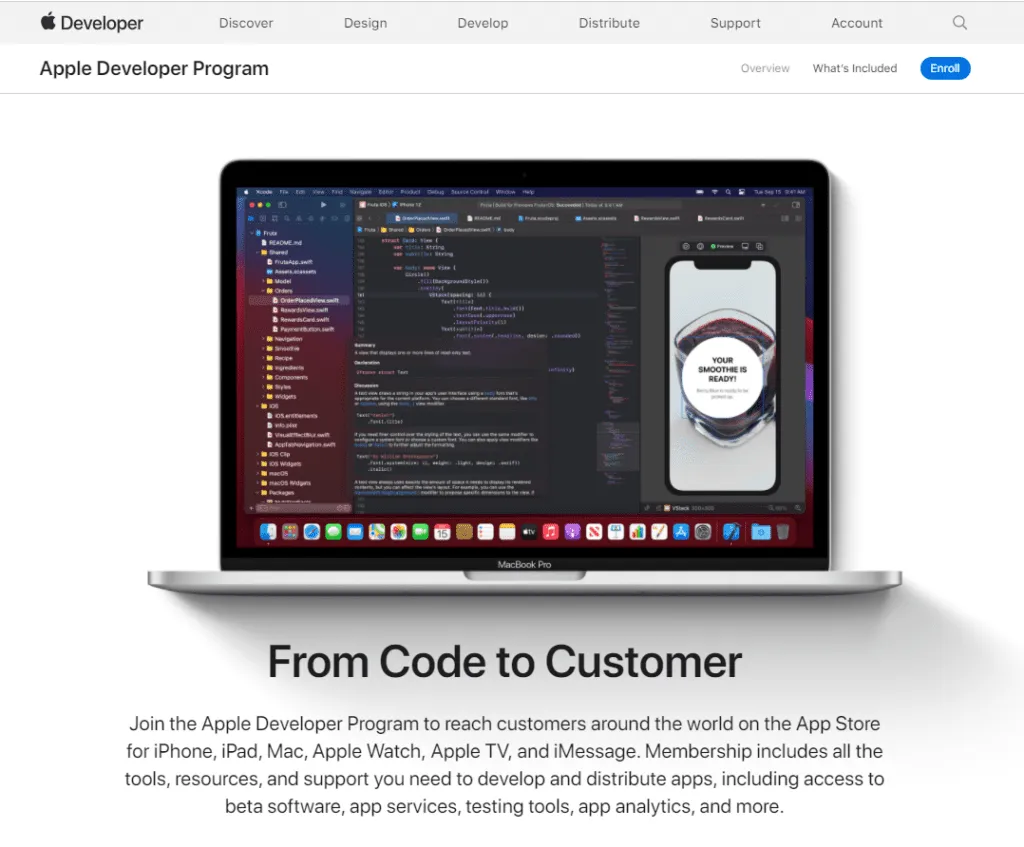
Pentru aplicații cu plată
Dacă aplicația pe care trebuie să o trimiteți este una cu plată, trebuie să semnați un contract care să acopere condițiile de plată.
Pentru aplicații gratuite
Nu există o astfel de nevoie. Te poți deplasa mai departe.
#2. Pregătiți-vă aplicația pentru trimitere
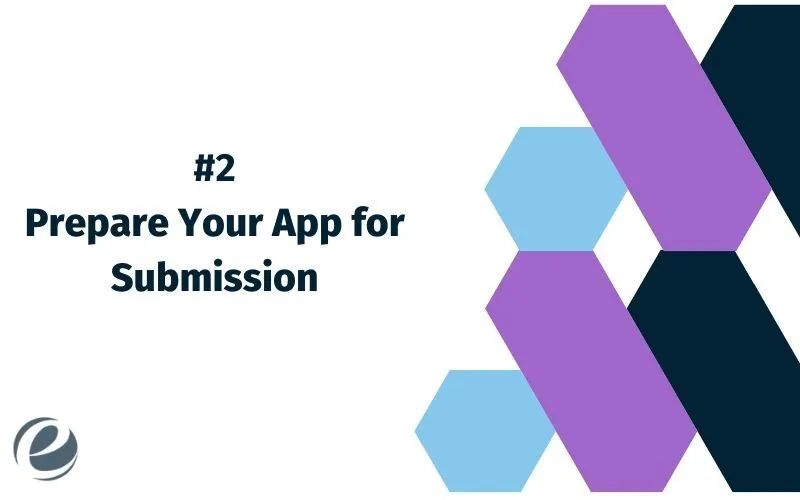
Există câțiva pași pe care ar trebui să îi faceți pentru ca aplicația să fie pregătită pentru trimitere.
Urmați instrucțiunile App Store
Trebuie să treceți printr-un proces de certificare a aplicației înainte de a vă încărca aplicația în Apple App Store. Dacă doriți ca aplicația dvs. să fie live, asigurați-vă că respectă regulile App Store.
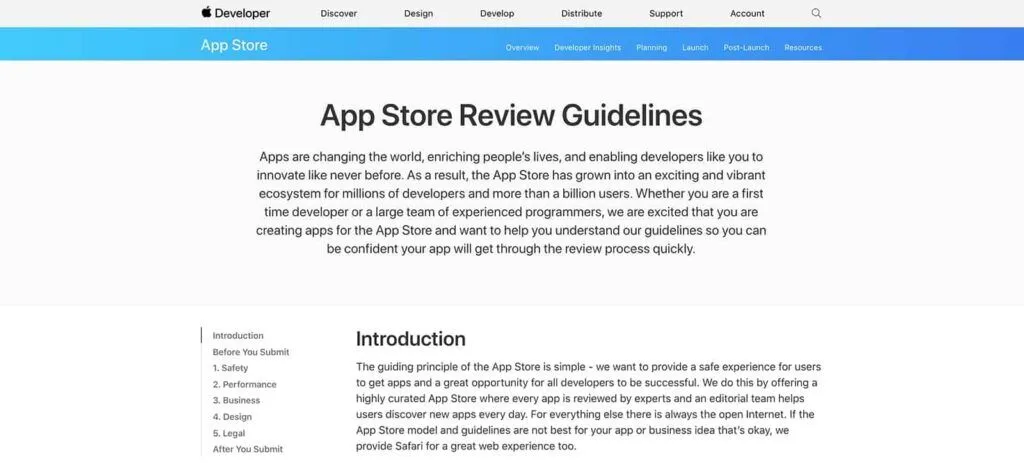
Testați-vă aplicația și remediați erorile, dacă există
În plus, aplicația dvs. ar trebui să funcționeze fără probleme și ar trebui să fie fără erori. Dacă se blochează în timp ce examinatorul îl testează, aplicația dvs. nu va primi permisiunea.
În timp ce testați aplicația, lăsați-o să sufere diferite condiții. Testează-l ca și cum ai fi un hacker și încearcă să-l spargi.
#3. Creați-vă lista în App Store
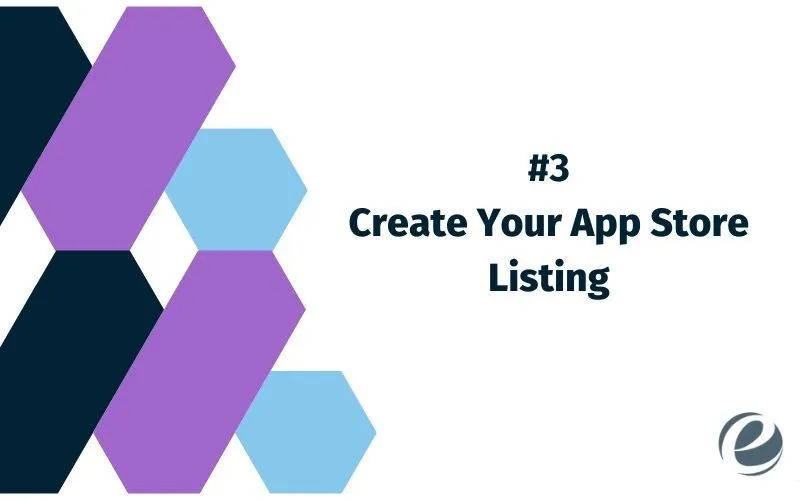
Parcurgeți următoarele procese pentru a vă crea înregistrarea în magazinul de aplicații.
Completați toate informațiile aplicației dvs
Pentru aceasta, conectați-vă la App Store Connect.
Pentru a trimite o aplicație -
- Pentru a crea o aplicație nouă:
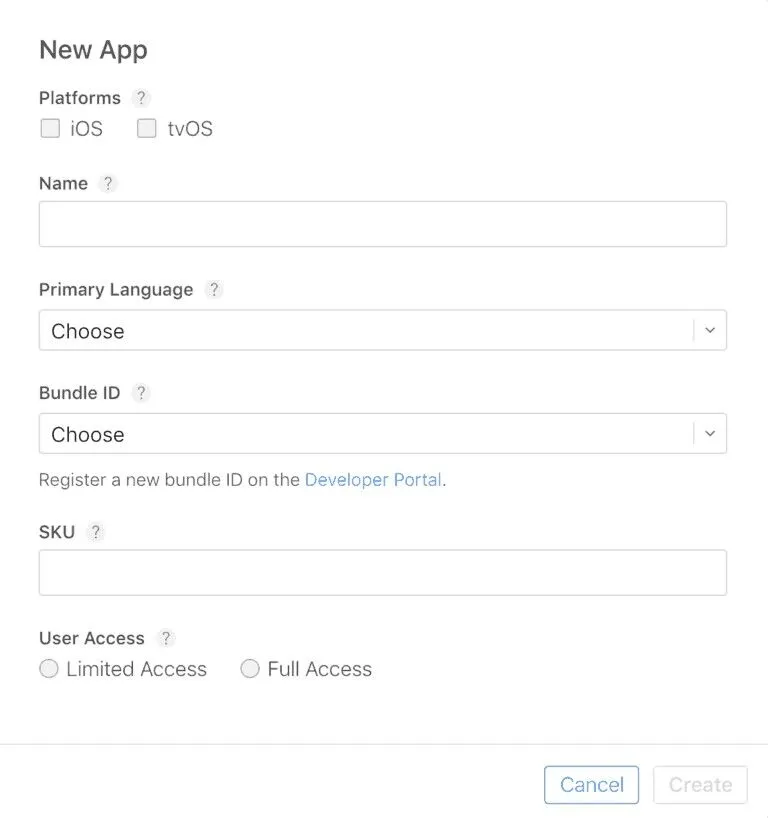
Mergi la
Meniul Aplicațiile mele > selectați opțiunea „+”.
Pentru a încărca o actualizare a aplicației existente, veți urma aceiași pași, dar selectați o aplicație existentă în loc să adăugați una nouă.
Completați informațiile complete relevante pentru aplicația dvs. pe care magazinul le solicită.
Platforme: selectați platforma pe care o acceptă aplicația dvs.
Nume: alegeți un nume pentru aplicația dvs. (până la 30 de caractere) pe care îl va vedea utilizatorul.
Limba principală: alegeți limba pe care o va folosi aplicația dvs.
ID-ul pachetului: dacă generatorul de aplicații este gata, selectați același ID sau alegeți dintre identificatorul de aplicație înregistrat în contul de dezvoltator.
SKU: Unitatea de păstrare a stocurilor, o valoare opțională care vă va ajuta dacă doriți să conectați vânzările aplicației cu un număr SKU intern utilizat de contabilitate.
Acces utilizator: specific dacă aplicația dvs. este accesibilă pentru anumite grupuri de persoane sau pentru fiecare membru al organizației dvs. App Store Connect.
După completarea tuturor câmpurilor obligatorii, apăsați pe butonul „Creați”, care vă va duce la Pagina de produs.
Furnizați adresa URL a Politicii de confidențialitate a aplicației dvs
Apoi, adăugați adresa URL a politicii de confidențialitate a aplicației dvs.
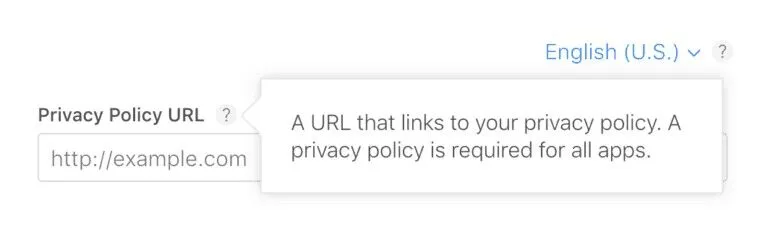
Puteți include toate detaliile necesare relevante pentru practicile de confidențialitate ale aplicației dvs., încorporând practicile partenerilor terți, codul pe care îl puteți integra în aplicația dvs.
Aceste detalii notifică eticheta de confidențialitate a aplicației de pe pagina produsului App Store și sunt necesare pentru trimiterea de noi aplicații și actualizări ale aplicației în App Store.
Decideți prețul aplicației dvs
Decideți ce prețuri veți programa pentru aplicația dvs.
Decideți lansarea versiunilor aplicației dvs
Apoi, puteți decide ce opțiune doriți să alegeți pentru a lansa versiunea aplicației după ce trece procesul de certificare.

Manual: va trebui să accesați App Store Connect și să lansați versiunea.
Imediat: se lansează odată ce trece certificarea.
La o dată specifică: după ce trece certificarea, este lansat la o anumită dată.
Achiziții în aplicație
Aici puteți defini tot ceea ce este relevant pentru achizițiile în aplicație, dacă aplicația dvs. va facilita utilizatorilor să cumpere produse virtuale, cum ar fi accesul la funcții, puncte și alt conținut.
Există patru tipuri de achiziții în aplicație:
- Consumabil
- Neconsumabil
- Abonament cu reînnoire automată
- Abonament care nu se reînnoiește
#4. Faceți și încărcați capturi de ecran din App Store
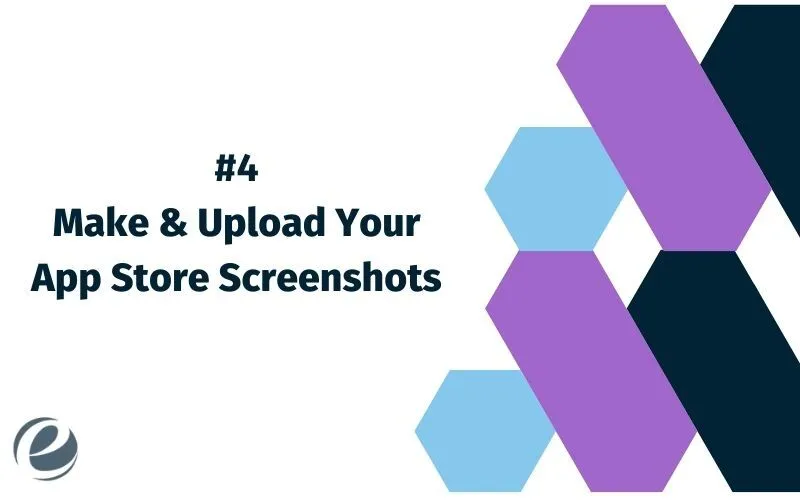
Puteți urma modalități distincte de a vă crea capturi de ecran conform specificațiilor Apple pentru capturi de ecran .
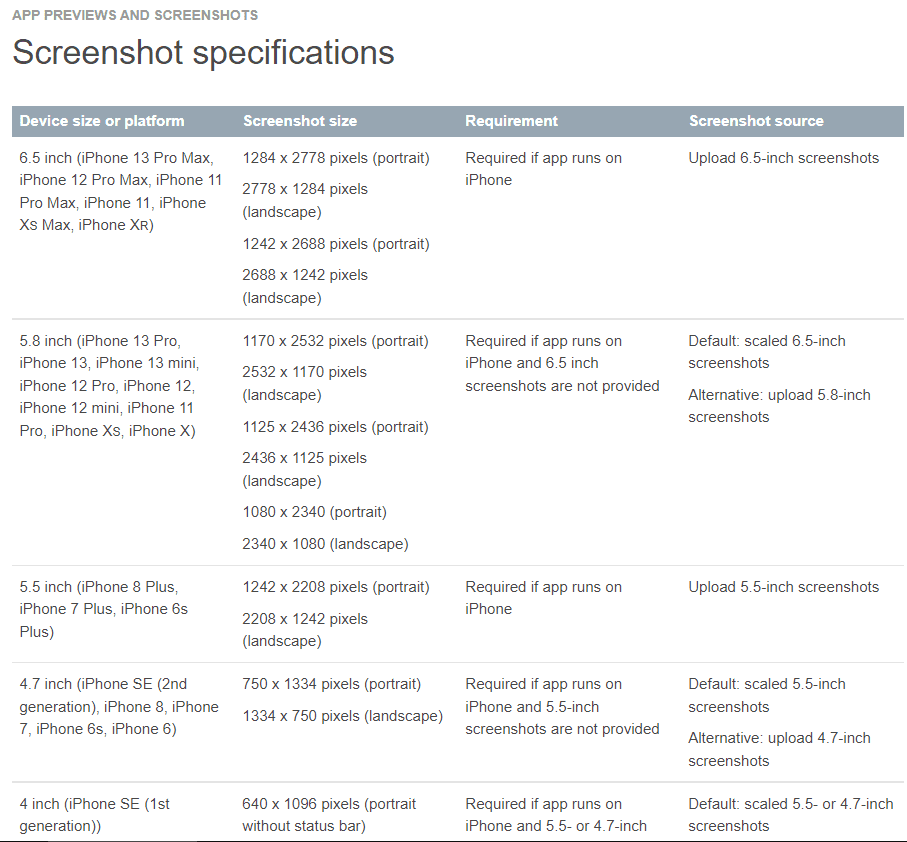
Utilizați un șablon de machetă
Pentru aceasta, veți avea nevoie de câteva instrumente.
Înainte de asta, veți avea nevoie de un software de design grafic, cum ar fi:
- Schiță
- Figma
- Adobe Photoshop
Apoi, trebuie să proiectați machete.
Puteți utiliza generatorul de machete gratuit pentru modelele dispozitivului, cum ar fi FluidUI, Moqups, AppCooker și multe altele. Puteți încerca orientările portret sau peisaj. Apoi, îl puteți importa în programul de grafică și puteți adăuga orice text doriți.
Capturi de ecran brute
Cel mai simplu și rapid mod de a vă publica aplicația în simulatorul iOS este să navigați la ecranul pe care doriți să faceți o captură de ecran, apoi apăsați CMD+S pe tastatură.
Acesta va plasa un fișier imagine PNG pe desktop. Trebuie doar să încărcați asta în App Store Connect!
Utilizați un generator de capturi de ecran din App Store
Încă o modalitate de a face procesul de realizare a capturilor de ecran ușor și ușor, puteți încerca diverse instrumente disponibile pe piață, cum ar fi aplicațiile Davinci, Shotbot etc.
Încărcați capturile de ecran din App Store
Trebuie doar să accesați lista din magazinul de aplicații (am creat-o mai devreme) și să încărcați capturile de ecran create în ultimul pas.
# 5. Trimiteți aplicația dvs. în App Store
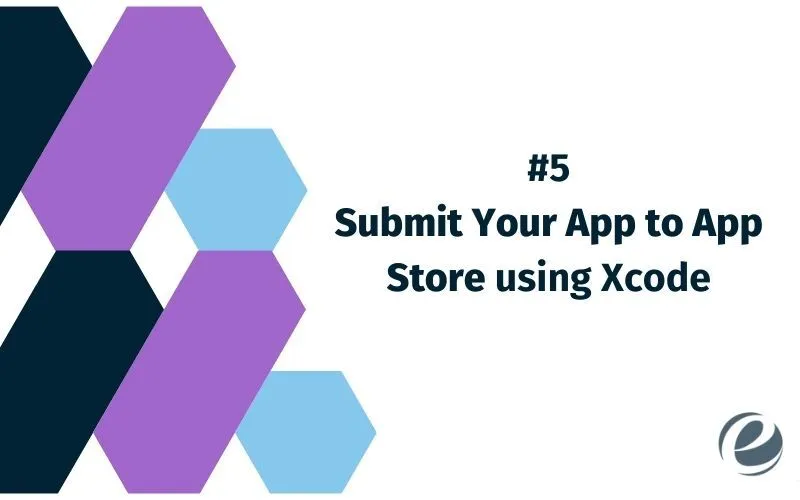
Pentru aceasta, ar trebui să vă asigurați că aplicația dvs. rulează conform așteptărilor și că nu conține erori.
După aceea, în Xcode, ar trebui să configurați informațiile despre semnare și echipă.
De asemenea, ar trebui să vă asigurați că versiunea aplicației dvs. este setată la 1.0.0 în cazul în care trimiteți o nouă aplicație. Dimpotrivă, dacă publicați o actualizare, nu uitați să măriți versiunea de compilare.
Publicare:
Puteți folosi Xcode 11 pentru a vă publica cu ușurință aplicația. Vă eliberează de diferitele locuri de muncă pe care trebuia să le îndepliniți mai devreme, cum ar fi pentru profiluri, certificate și multe altele. Xcode este inteligent și deține calibru pentru a efectua astfel de pași singur.
Pentru a crea o arhivă completă, trebuie mai întâi să alegeți dispozitivul iOS generic din lista de simulatoare.
Mergi la -
Produs > Arhivă
Și, în continuare, permiteți-i să vă grupeze aplicația. Dimensiunea aplicației dvs. va decide cât timp va dura acest proces.
După ce ați terminat, veți vedea fereastra Arhivă de unde puteți gestiona toate arhivele pe care le-a generat Xcode.
Ori de câte ori alegeți Arhivă din meniu, Xcode va include o nouă arhivă pentru App Store Connect.
Puteți șterge pachetele vechi sau duplicatele din listă, dacă există.
Apoi, selectați arhiva și alegeți Distribuiți aplicația .Vă va arăta diverse metode de distribuție pe care le puteți alege, cum ar fi iOS App Store, Ad Hoc, Enterprise și Development.
După ce au ales iOS App Store, vor începe cu verificări și validări pentru a se asigura că aplicația dvs. nu este defectă.
Dacă totul merge bine, este bine, dar dacă se întâmplă ceva între ele, Xcode vă va stoca și vă va duce înapoi la codificare sau adăugarea activelor lipsă.
Dacă Xcode găsește totul perfect cu arhiva, procesul de încărcare va rula constant. Timpul necesar pentru a finaliza încărcarea aplicației se va baza pe dimensiunea arhivei și viteza conexiunii dvs. la internet.
Odată terminat, va apărea o fereastră finală cu un mesaj,
„Aplicația „LOTLocations” a fost încărcată cu succes.”
Acum, aplicația dvs. trebuie să parcurgă jumătatea drumului pentru a fi publicată în iOS App Store.
#6. Trimiteți-vă aplicația pentru revizuire
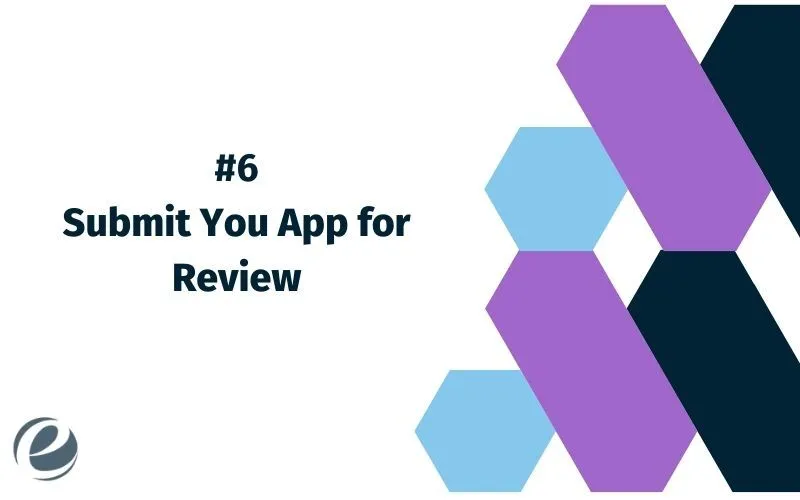
Acum, trebuie să atașați versiunea pe care ați exportat-o din Xcode. Xcode primește arhiva, dar App Store Connect va dura ceva timp pentru ao procesa.
Asta e tot!
În colțul din dreapta sus al ecranului, alegeți butonul Salvare, iar apoi, veți vedea butonul „Trimite pentru revizuire ” care va deveni albastru.
Înainte de aceasta, pe ecran vor apărea câteva întrebări la care trebuie să răspundeți și să apăsați butonul „Trimite”.
#7. Du-te si traieste!
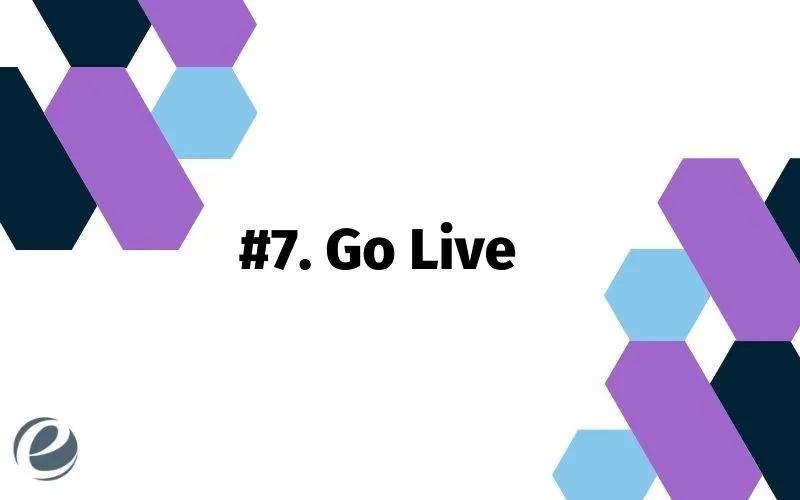
Acum, aplicația dvs. se va alătura listei de așteptare pentru echipa de revizuire și certificarea Apple. Va afișa o etichetă de culoare galbenă.
Anterior, acest proces de revizuire dura 1-2 săptămâni, dar astăzi se închide doar în 3-4 zile. În plus, o actualizare a aplicației se termină mai repede.
După aprobare, veți primi un e-mail.
Voila!
Dacă este respinsă
Înainte de a retrimite, va trebui să faceți remedieri importante.
Cu App Store Connect, puteți comunica cu Apple pentru orice întrebări. În plus, dacă credeți că aplicația dvs. este respinsă pe nedrept, ridicați o problemă și trimiteți o contestație.
Majoritatea aplicațiilor se confruntă cu respingeri din cauza performanței lor slabe. Deci, trebuie să vă asigurați că aplicația dvs. nu conține erori și funcționează conform așteptărilor. Puteți utiliza un instrument de raportare a erorilor, cum ar fi Firebase, Crashlytics, Xcode și altele, pentru a efectua teste beta pentru a reduce șansa de respingere a aplicației.
Dacă este aprobat
Acum, puteți vedea vânzările, descărcările, evaluările și recenziile aplicației dvs. direct în App Store Connect.
Lista de verificare a trimiterii în App Store
- Testează-ți aplicația
- Consultați regulile App Store
- Adăugați detaliile aplicației dvs., cum ar fi numele, categoria și multe altele
- Creați capturile de ecran ale aplicației și încărcați
- Înregistrați-vă pentru Programul pentru dezvoltatori Apple
- Configurați contul iTunes Connect
- Pregătiți-vă aplicația pentru distribuție
- Încărcați aplicația dvs
- Trimiteți aplicația pentru examinare
Cum vă poate ajuta Emizentech să trimiteți o aplicație în App Store?
Postarea unei aplicații în App Store poate părea simplă când te uiți la pașii (menționați mai sus). Dar are nevoie de niște abilități tehnice și de o cantitate adecvată de timp și efort.
În timp ce vă conduceți afacerea, s-ar putea să vă fie dificil să eliberați timp pentru a vă dezvolta aplicația și a o posta.
Puteți angaja o companie de dezvoltare de aplicații iOS pentru a obține asistență de la concepție până la implementare. Ajutăm clienții cu servicii de dezvoltare a aplicațiilor cu servicii continue și de întreținere pentru a vă ajuta aplicația să ruleze cu succes.
Concluzie
Procesul de publicare a aplicației poate părea complicat, dar este posibil să vă fi schimbat părerea despre asta după ce ați citit această postare.
Trebuie doar să fii pregătit cu resursele necesare pentru a încărca cu succes o aplicație în App Store. De asemenea, puteți citi postarea noastră despre publicarea unei aplicații în magazinul Google Play pentru a capta publicul folosind dispozitive Android.
În ceea ce privește partea de dezvoltare, Emizentech este o companie lider de dezvoltare de aplicații care oferă servicii la nivel global.
Întrebări frecvente (FAQs)
Trebuie să plătiți o taxă unică de 25 USD pentru a publica o aplicație în Magazinul Google Play.
